Octa ບັນຊີ - Octa Laos - Octa ປະເທດລາວ
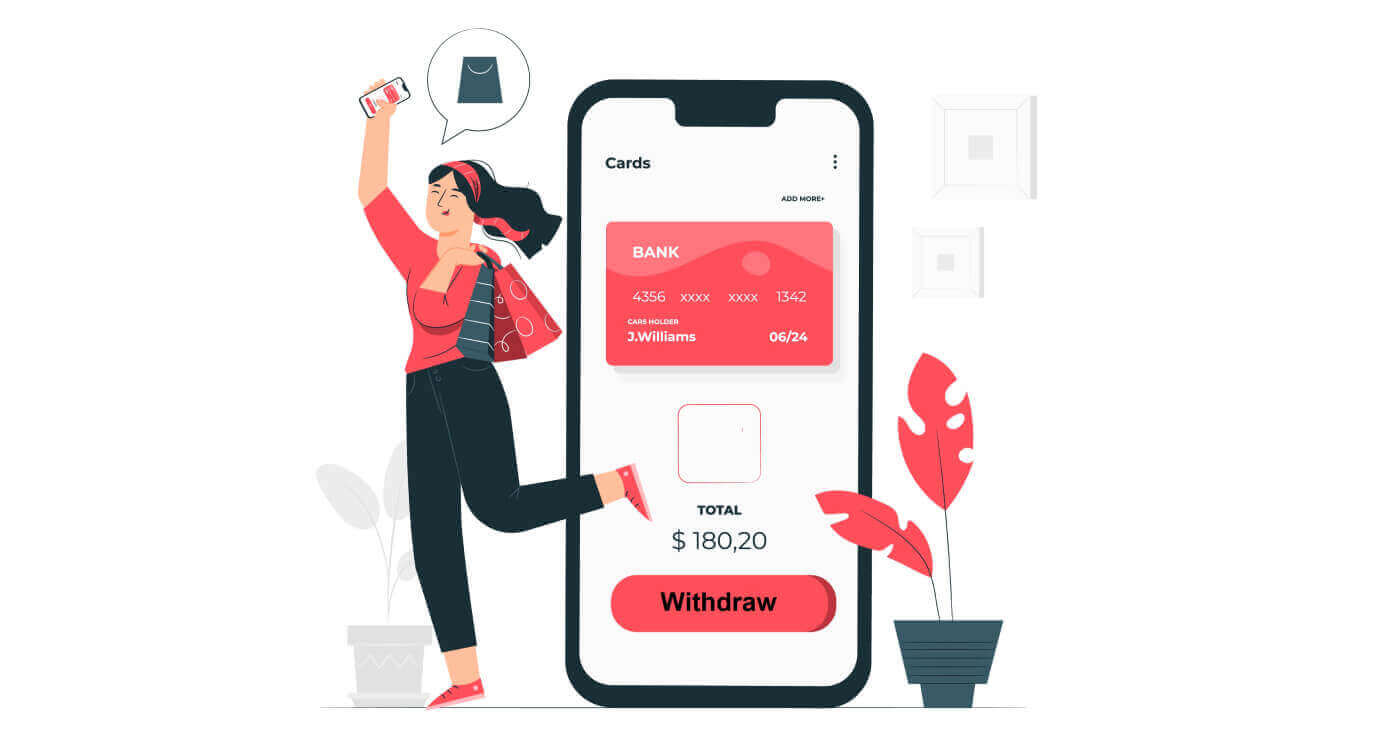
ວິທີການເປີດບັນຊີຢູ່ Octa
ວິທີການເປີດບັນຊີການຄ້າ
ເພື່ອເປີດບັນຊີການຄ້າ, ກະລຸນາ, ປະຕິບັດຕາມຄໍາແນະນໍາຂັ້ນຕອນໂດຍຂັ້ນຕອນ:
1. ກົດປຸ່ມເປີດບັນຊີ.
ປຸ່ມເປີດບັນຊີແມ່ນຕັ້ງຢູ່ມຸມຂວາເທິງຂອງຫນ້າເວັບ. ຖ້າເຈົ້າມີບັນຫາໃນການຄົ້ນຫາມັນ, ເຈົ້າສາມາດເຂົ້າເຖິງແບບຟອມລົງທະບຽນໂດຍໃຊ້ລິ້ງໜ້າສະໝັກ.
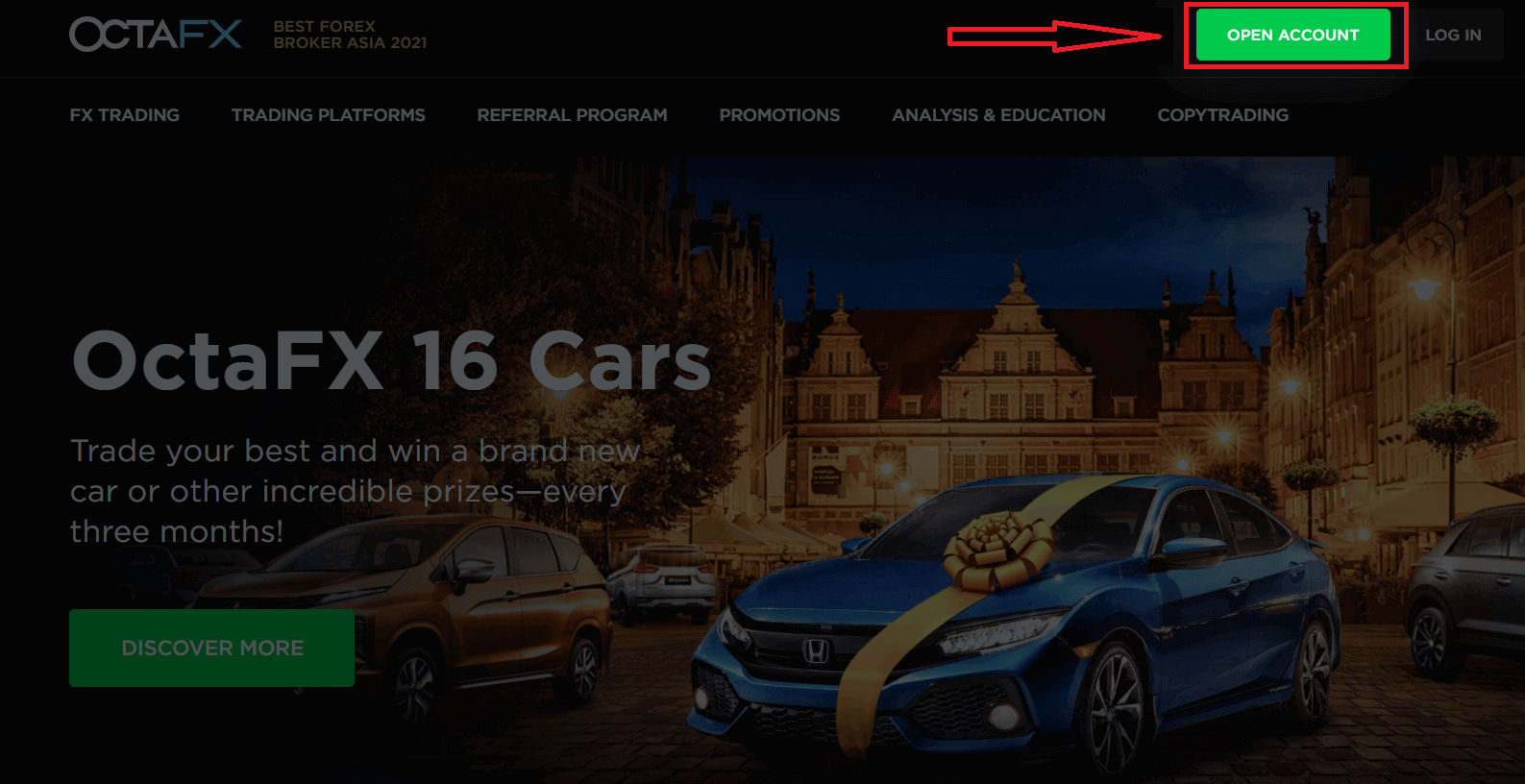
2. ຕື່ມຂໍ້ມູນໃສ່ໃນລາຍລະອຽດຂອງທ່ານ.
ຫຼັງຈາກກົດປຸ່ມເປີດບັນຊີ, ທ່ານຈະພົບແບບຟອມລົງທະບຽນຂໍໃຫ້ທ່ານຕື່ມຂໍ້ມູນໃສ່ໃນລາຍລະອຽດຂອງທ່ານ. ຫຼັງຈາກຕື່ມຂໍ້ມູນໃສ່ໃນລາຍລະອຽດຂອງທ່ານ, ກົດປຸ່ມເປີດບັນຊີຂ້າງລຸ່ມນີ້ແບບຟອມ. ຖ້າທ່ານເລືອກທີ່ຈະລົງທະບຽນກັບ Facebook ຫຼື Google, ຕື່ມຂໍ້ມູນໃສ່ໃນຂໍ້ມູນທີ່ຂາດຫາຍໄປແລະກົດສືບຕໍ່.
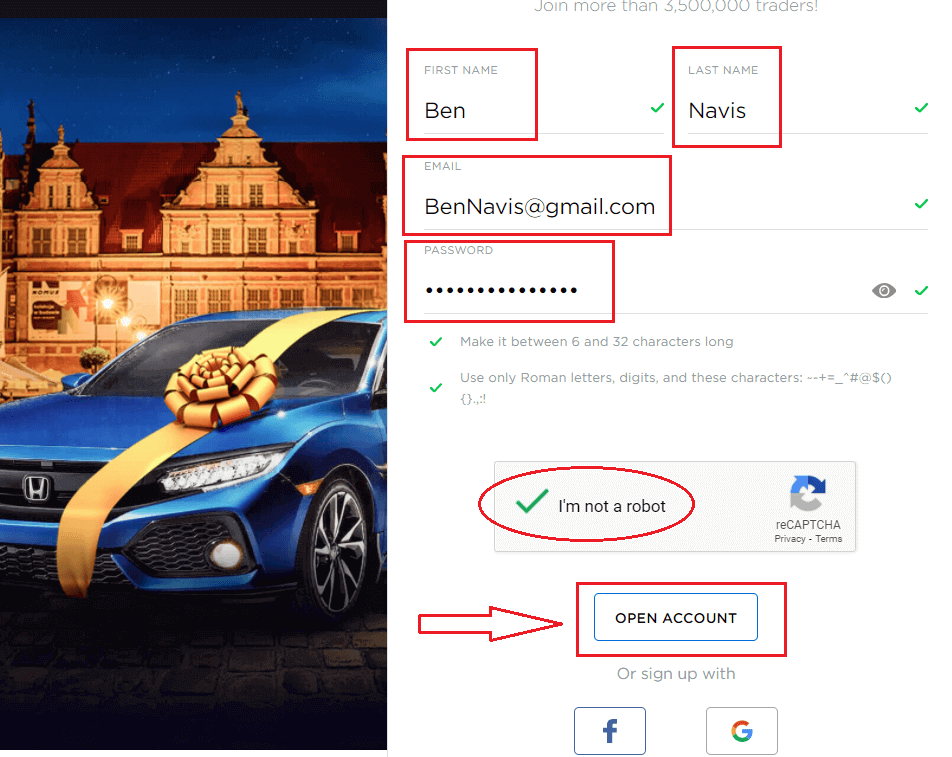
3. ຢືນຢັນທີ່ຢູ່ອີເມວຂອງທ່ານ.
ຫຼັງຈາກການໃຫ້ລາຍລະອຽດຂອງທ່ານແລະສົ່ງແບບຟອມ, ທ່ານຈະຖືກສົ່ງອີເມວຢືນຢັນ. ຫຼັງຈາກຊອກຫາ ແລະເປີດອີເມວ, ກົດ ຢືນຢັນ .
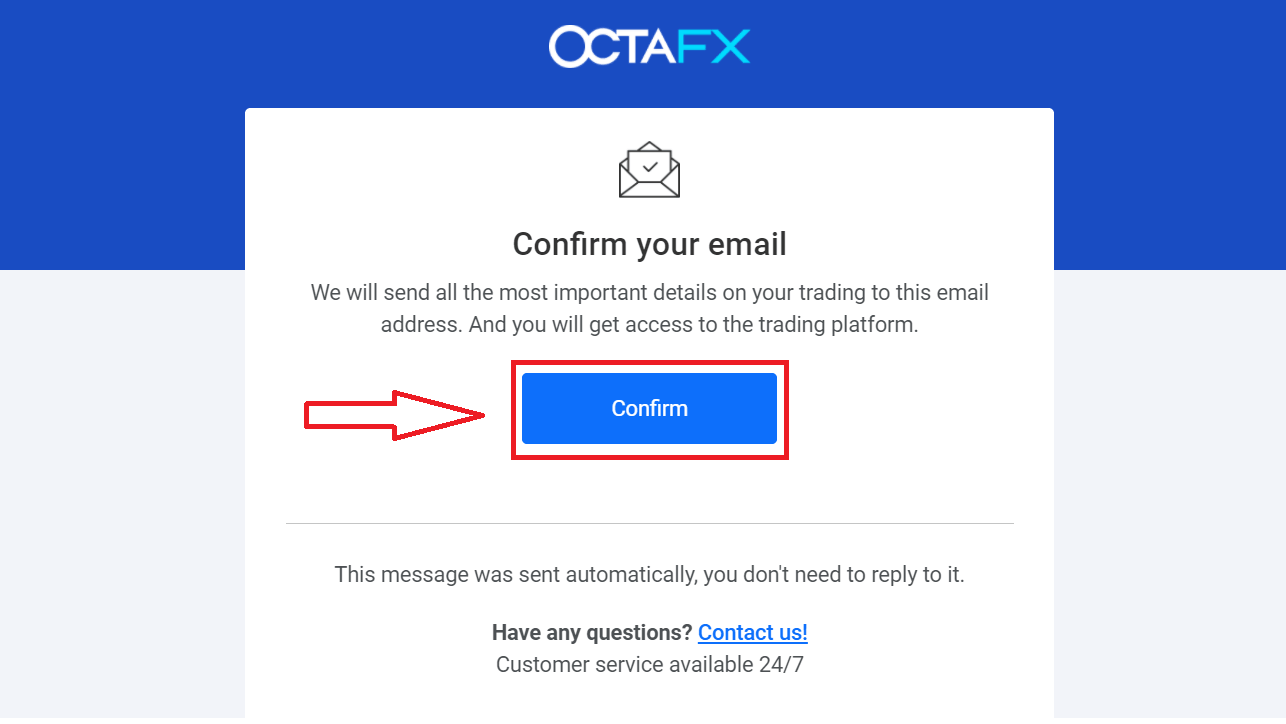
4. ຕື່ມຂໍ້ມູນສ່ວນຕົວຂອງເຈົ້າ.
ປະຕິບັດຕາມການຢືນຢັນອີເມວຂອງທ່ານ, ທ່ານຈະຖືກໂອນໄປຫາເວັບໄຊທ໌ຂອງພວກເຮົາເພື່ອຕື່ມຂໍ້ມູນໃສ່ໃນລາຍລະອຽດສ່ວນຕົວຂອງທ່ານ. ຂໍ້ມູນທີ່ສະຫນອງໃຫ້ຕ້ອງຖືກຕ້ອງ, ຄວາມກ່ຽວຂ້ອງ, ທັນສະໄຫມ, ແລະຂຶ້ນກັບມາດຕະຖານ KYC ແລະການກວດສອບ. ກະລຸນາສັງເກດເຫັນວ່າທ່ານຕ້ອງມີອາຍຸຕາມກົດໝາຍເພື່ອຊື້ຂາຍ Forex.
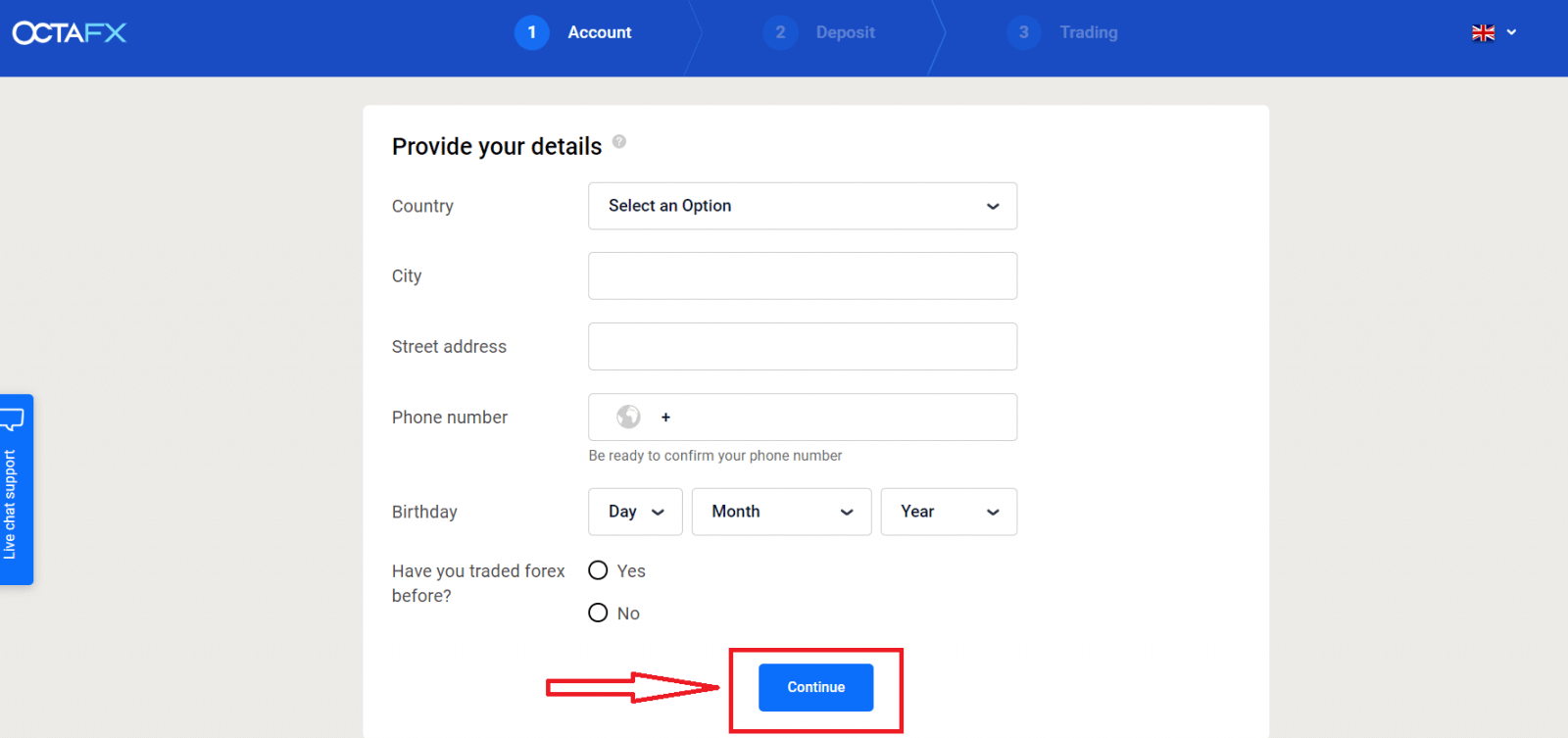
5. ເລືອກເວທີການຄ້າ.
ຕໍ່ໄປ, ທ່ານ ຈຳ ເປັນຕ້ອງເລືອກເວທີການຄ້າທີ່ທ່ານຕ້ອງການໃຊ້. ໄດ້ຮັບການເຕືອນໃຫ້ເລືອກລະຫວ່າງບັນຊີທີ່ແທ້ຈິງ ຫຼືບັນຊີຕົວຢ່າງ.
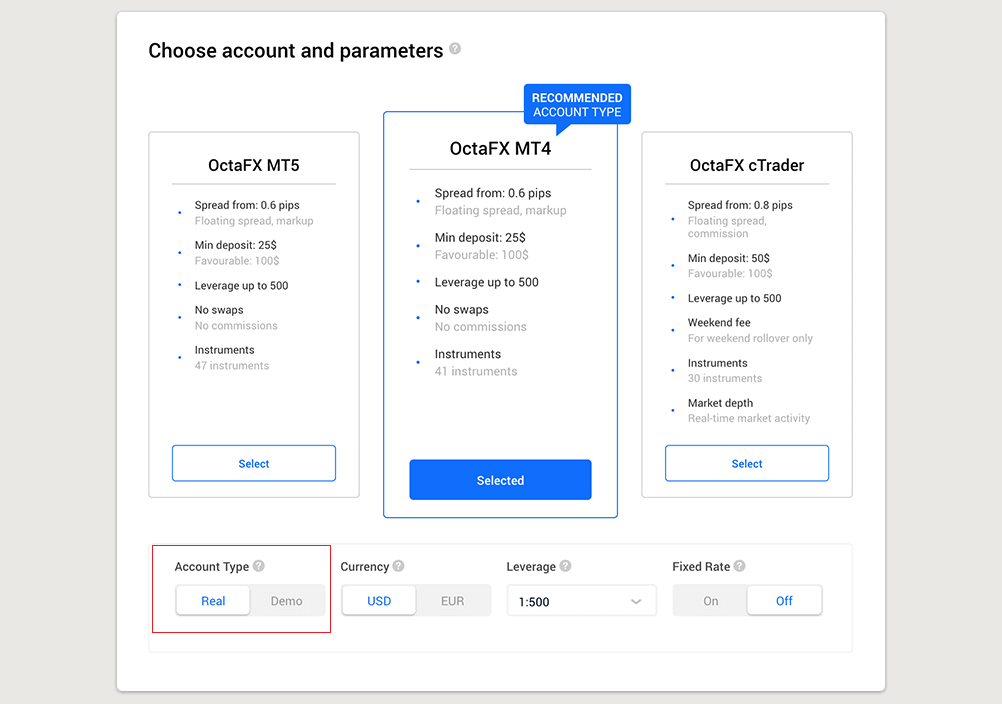
ເພື່ອເຂົ້າໃຈວ່າບັນຊີໃດທີ່ດີທີ່ສຸດສໍາລັບທ່ານ, ທ່ານຄວນກວດເບິ່ງການປຽບທຽບລາຍລະອຽດຂອງພວກເຮົາກ່ຽວກັບບັນຊີ Forex ແລະປະເພດຂອງພວກເຂົາແລະປຽບທຽບຄຸນສົມບັດຂອງເວທີການຊື້ຂາຍຈາກ Octa. ລູກຄ້າສ່ວນໃຫຍ່ມັກຈະເລືອກເວທີ MT4.
ເມື່ອທ່ານເລືອກແພລະຕະຟອມທີ່ທ່ານຕ້ອງການແລ້ວ, ທ່ານຈໍາເປັນຕ້ອງເລືອກວ່າທ່ານຕ້ອງການເປີດບັນຊີຕົວຢ່າງທີ່ແທ້ຈິງຫຼືບໍ່ເສຍຄ່າ. ບັນຊີແທ້ຈິງໃຊ້ເງິນທີ່ແທ້ຈິງ, ໃນຂະນະທີ່ບັນຊີຕົວຢ່າງອະນຸຍາດໃຫ້ທ່ານໃຊ້ສະກຸນເງິນ virtual ໂດຍບໍ່ມີຄວາມສ່ຽງ.
ໃນຂະນະທີ່ທ່ານບໍ່ສາມາດຖອນເງິນຈາກບັນຊີຕົວຢ່າງ, ທ່ານຈະສາມາດປະຕິບັດຍຸດທະສາດແລະຮູ້ຈັກກັບເວທີໂດຍບໍ່ມີການ hassle.
6. ສໍາເລັດການເລືອກບັນຊີ.
- ຫຼັງຈາກການເລືອກເວທີ, ກົດສືບຕໍ່ເພື່ອສໍາເລັດການສ້າງບັນຊີຂອງທ່ານ.
- ທ່ານຈະເຫັນບົດສະຫຼຸບຂອງບັນຊີຂອງທ່ານ, ລວມທັງ:
- ເລກບັນຊີ
- ປະເພດບັນຊີ (ຕົວຢ່າງ ຫຼືຕົວຈິງ)
- ສະກຸນເງິນຂອງບັນຊີຂອງທ່ານ (EUR ຫຼື USD)
- Leverage (ທ່ານສາມາດປ່ຽນມັນໄດ້ຕະຫຼອດເວລາໃນບັນຊີຂອງທ່ານໃນພາຍຫຼັງ)
- ຍອດເງິນປະຈຸບັນ
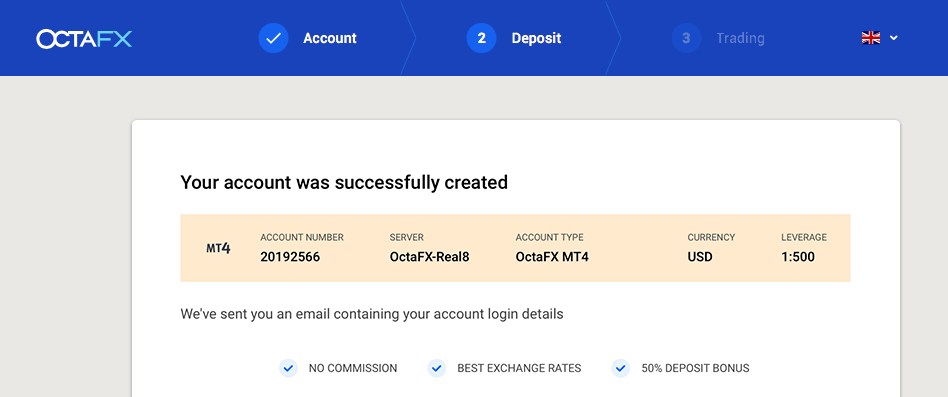
7. ເຮັດເງິນຝາກຄັ້ງທໍາອິດຂອງທ່ານແລະສົ່ງເອກະສານຢັ້ງຢືນສໍາລັບການຖອນເງິນ.
ຈາກນັ້ນທ່ານສາມາດຝາກເງິນຄັ້ງທຳອິດຂອງທ່ານ, ຫຼືທ່ານສາມາດເຮັດຂັ້ນຕອນການຢັ້ງຢືນໄດ້ກ່ອນ.
ກະລຸນາສັງເກດວ່າອີງຕາມນະໂຍບາຍ AML ແລະ KYC ຂອງພວກເຮົາ, ລູກຄ້າຂອງພວກເຮົາຕ້ອງກວດສອບບັນຊີຂອງເຂົາເຈົ້າໂດຍການສະຫນອງເອກະສານທີ່ຈໍາເປັນ. ພວກເຮົາຂໍພຽງແຕ່ເອກະສານດຽວຈາກລູກຄ້າອິນໂດເນເຊຍຂອງພວກເຮົາ. ທ່ານຈໍາເປັນຕ້ອງຖ່າຍຮູບ KTP ຫຼື SIM ຂອງທ່ານແລະສົ່ງມັນ. ວິທີນີ້ຮັບຮອງວ່າທ່ານເປັນເຈົ້າຂອງບັນຊີການຄ້າແຕ່ພຽງຜູ້ດຽວ ແລະຮັບປະກັນວ່າບໍ່ມີການເຂົ້າເຖິງທີ່ບໍ່ໄດ້ຮັບອະນຸຍາດ.
ການປະຕິບັດຕາມຂັ້ນຕອນຂ້າງເທິງນີ້ຊ່ວຍໃຫ້ທ່ານສ້າງບັນຊີການຄ້າໃນ Octa. ເພື່ອເລີ່ມຕົ້ນການຊື້ຂາຍ, ທ່ານຈໍາເປັນຕ້ອງເລີ່ມຕົ້ນຂະບວນການເງິນຝາກ.
ອ່ານວິທີການຝາກເງິນຢູ່ Octa.
ກ່ອນທີ່ຈະເປີດບັນຊີ, ມັນເປັນສິ່ງສໍາຄັນທີ່ຈະຄຸ້ນເຄີຍຕົວທ່ານເອງກັບຂໍ້ມູນນີ້:
- ກະລຸນາອ່ານຂໍ້ຕົກລົງຂອງລູກຄ້າຢ່າງລະອຽດກ່ອນທີ່ທ່ານຈະເປີດບັນຊີ.
- ການຊື້ຂາຍຂອບ Forex ກ່ຽວຂ້ອງກັບຄວາມສ່ຽງຢ່າງຫຼວງຫຼາຍ. ກ່ອນທີ່ຈະເຂົ້າສູ່ຕະຫຼາດ Forex, ທ່ານ ຈຳ ເປັນຕ້ອງຮູ້ຄວາມສ່ຽງທີ່ກ່ຽວຂ້ອງ.
- ນະໂຍບາຍ AML ແລະ KYC ແມ່ນມີຢູ່ເພື່ອປົກປ້ອງບັນຊີຈາກການເຂົ້າເຖິງທີ່ບໍ່ໄດ້ຮັບອະນຸຍາດ. ເພື່ອຮັບປະກັນການເຮັດທຸລະກໍາ, ພວກເຮົາຕ້ອງການການຢັ້ງຢືນເອກະສານ.
ວິທີການເປີດດ້ວຍບັນຊີ Facebook
ນອກຈາກນີ້, ທ່ານມີທາງເລືອກທີ່ຈະເປີດບັນຊີຂອງທ່ານໂດຍຜ່ານເວັບໄຊຕ໌ໂດຍເຟສບຸກແລະທ່ານສາມາດເຮັດໄດ້ໃນພຽງແຕ່ສອງສາມຂັ້ນຕອນງ່າຍໆ:1. ໃຫ້ຄລິກໃສ່ປຸ່ມເຟສບຸກ
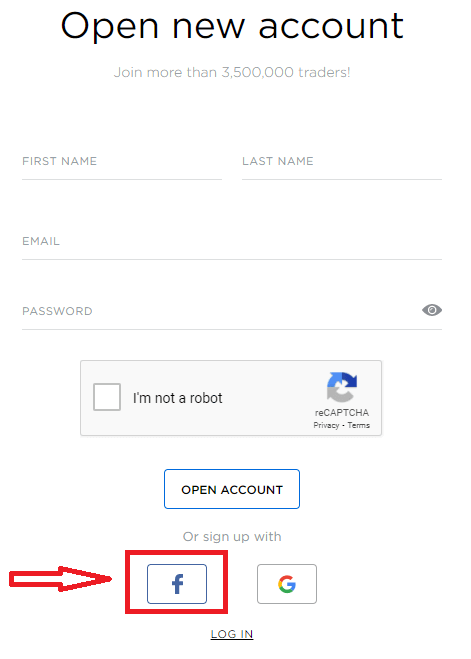
2. ປ່ອງຢ້ຽມເຂົ້າສູ່ລະບົບເຟສບຸກຈະໄດ້ຮັບການເປີດ, ບ່ອນທີ່ທ່ານຈະຕ້ອງໄດ້ໃສ່ທີ່ຢູ່ອີເມວຂອງທ່ານທີ່. ທ່ານເຄີຍລົງທະບຽນໃນ Facebook
3. ໃສ່ລະຫັດຜ່ານຈາກບັນຊີ Facebook ຂອງທ່ານ
4. ໃຫ້ຄລິກໃສ່ "ເຂົ້າສູ່ລະບົບ"
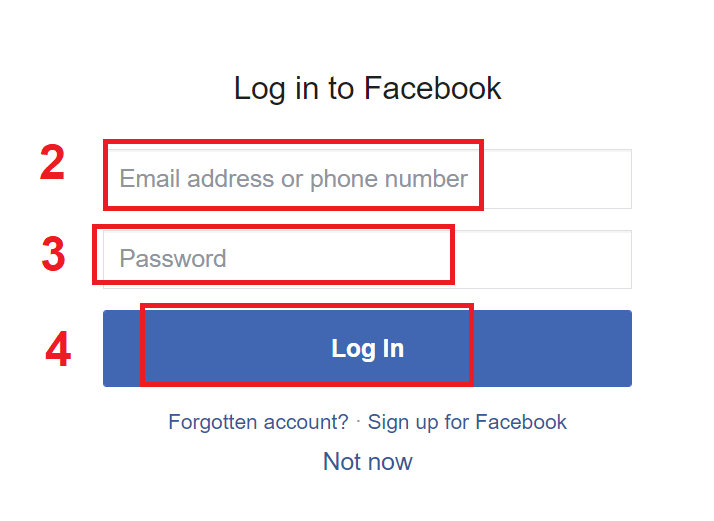
ເມື່ອທ່ານໄດ້ ຄລິກໃສ່ປຸ່ມ "ເຂົ້າສູ່ລະບົບ" , Octa ກໍາລັງ ຮ້ອງຂໍການເຂົ້າເຖິງ: ຊື່ແລະຮູບໂປຣໄຟລ໌ຂອງທ່ານແລະທີ່ຢູ່ອີເມວ. . ຄລິກສືບຕໍ່...
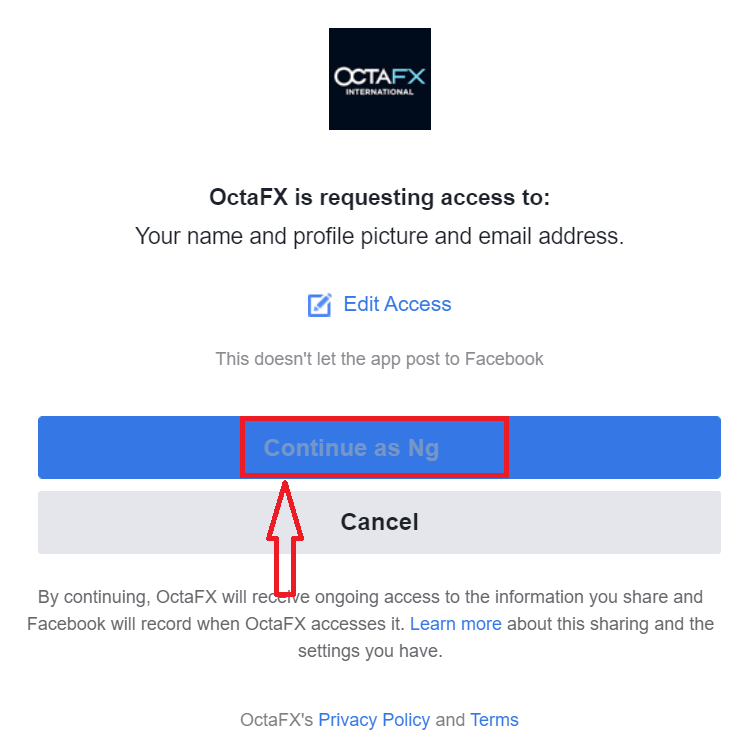
ຫຼັງຈາກນັ້ນທ່ານຈະຖືກໂອນໄປຫາເວທີ Octa ໂດຍອັດຕະໂນມັດ.
ວິທີການເປີດດ້ວຍບັນຊີ Google+
1. ເພື່ອລົງທະບຽນດ້ວຍບັນຊີ Google+, ໃຫ້ຄລິກໃສ່ປຸ່ມທີ່ສອດຄ້ອງກັນໃນແບບຟອມລົງທະບຽນ. 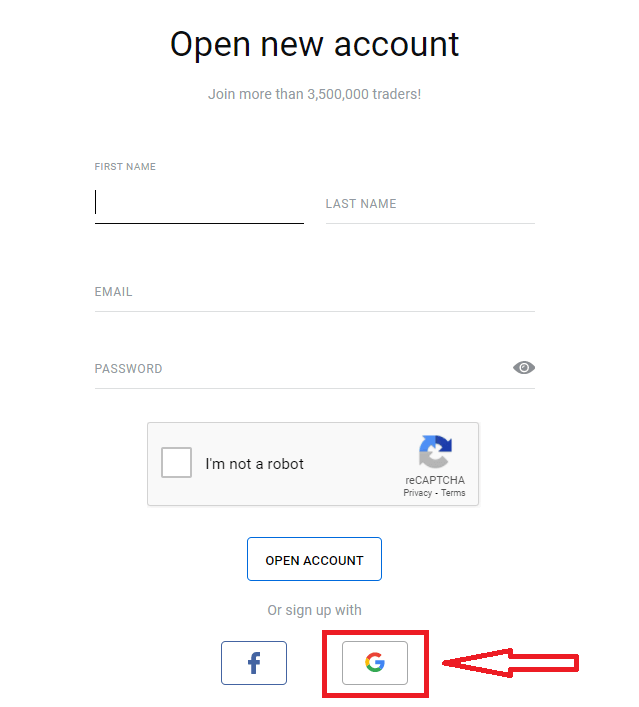
2. ໃນປ່ອງຢ້ຽມໃຫມ່ທີ່ເປີດ, ໃຫ້ໃສ່ເບີໂທລະສັບຫຼືອີເມລ໌ຂອງທ່ານແລະຄລິກໃສ່ "ຕໍ່ໄປ".
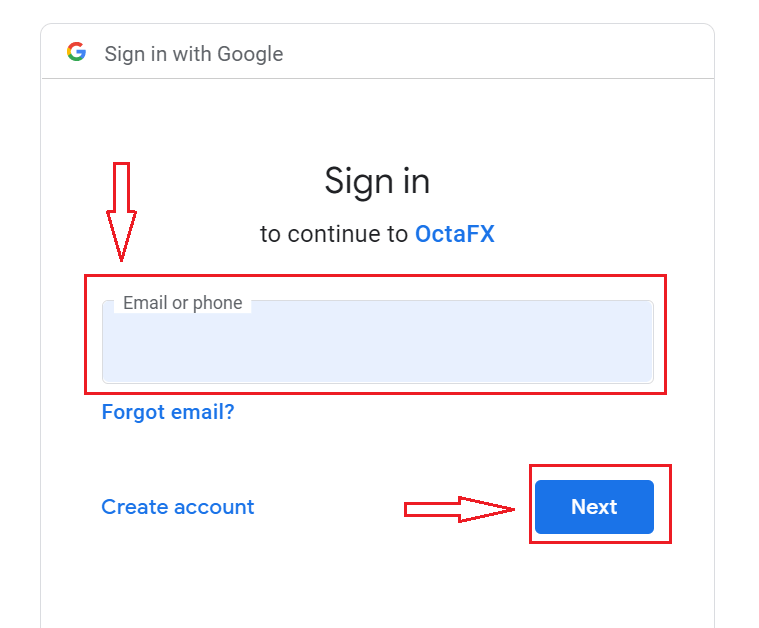
3. ຈາກນັ້ນໃສ່ລະຫັດຜ່ານສໍາລັບບັນຊີ Google ຂອງທ່ານແລະຄລິກໃສ່ "ຕໍ່ໄປ".
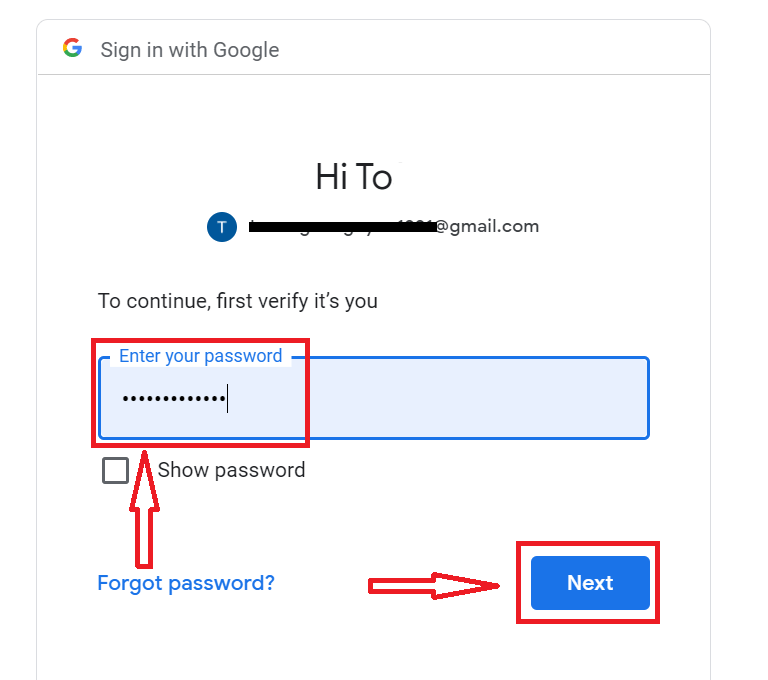
ຫຼັງຈາກນັ້ນ, ປະຕິບັດຕາມຄໍາແນະນໍາທີ່ສົ່ງຈາກການບໍລິການໄປຫາທີ່ຢູ່ອີເມວຂອງທ່ານ.
ແອັບ Octa Android
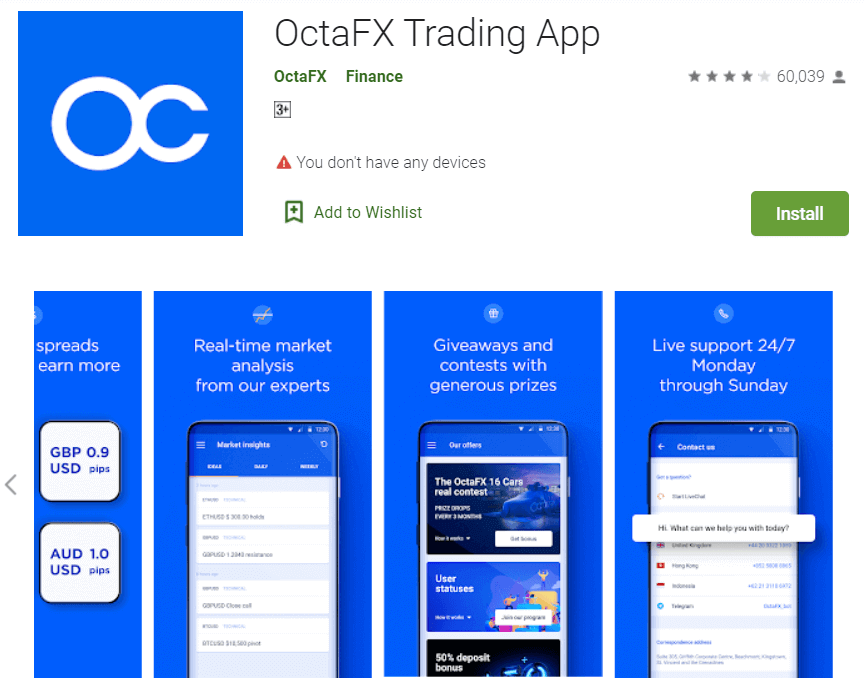
ຖ້າທ່ານມີອຸປະກອນມືຖື Android ທ່ານຈະຕ້ອງດາວໂຫລດແອັບຯມືຖື Octa ຢ່າງເປັນທາງການຈາກ Google Play ຫຼື ທີ່ນີ້ . ພຽງແຕ່ຄົ້ນຫາສໍາລັບ "Octa – Mobile Trading" app ແລະດາວໂຫລດມັນໃນອຸປະກອນຂອງທ່ານ.
ສະບັບມືຖືຂອງແພລະຕະຟອມການຄ້າແມ່ນຄືກັນກັບສະບັບເວັບໄຊຕ໌ຂອງມັນ. ດັ່ງນັ້ນ, ມັນຈະບໍ່ມີບັນຫາໃດໆກັບການຊື້ຂາຍແລະການໂອນເງິນ. ຍິ່ງໄປກວ່ານັ້ນ, ແອັບຯການຊື້ຂາຍ Octa ສໍາລັບ Android ແມ່ນຖືວ່າເປັນແອັບຯທີ່ດີທີ່ສຸດສໍາລັບການຊື້ຂາຍອອນໄລນ໌. ດັ່ງນັ້ນ, ມັນມີການຈັດອັນດັບສູງໃນຮ້ານ.
FAQ ຂອງການເປີດບັນຊີ
ຂ້ອຍມີບັນຊີກັບ Octa ແລ້ວ. ຂ້ອຍຈະເປີດບັນຊີການຊື້ຂາຍໃໝ່ໄດ້ແນວໃດ?
- ເຂົ້າສູ່ລະບົບ ພື້ນທີ່ສ່ວນຕົວ ຂອງທ່ານ ດ້ວຍທີ່ຢູ່ອີເມວລົງທະບຽນ ແລະລະຫັດຜ່ານພື້ນທີ່ສ່ວນຕົວຂອງທ່ານ.
- ຄລິກປຸ່ມສ້າງບັນຊີຢູ່ເບື້ອງຂວາຂອງພາກສ່ວນບັນຊີຂອງຂ້ອຍ ຫຼືຄລິກບັນຊີການຄ້າ, ແລະເລືອກ ເປີດບັນຊີແທ້ ຫຼື ເປີດບັນຊີຕົວຢ່າງ.
ຂ້ອຍຄວນເລືອກບັນຊີປະເພດໃດ?
ມັນຂຶ້ນກັບແພລະຕະຟອມການຄ້າທີ່ຕ້ອງການແລະເຄື່ອງມືການຄ້າທີ່ເຈົ້າຕ້ອງການຊື້ຂາຍ. ທ່ານສາມາດປຽບທຽບປະເພດບັນຊີ ໄດ້ທີ່ນີ້ . ຖ້າທ່ານຕ້ອງການ, ທ່ານສາມາດເປີດບັນຊີໃຫມ່ໃນພາຍຫຼັງ.
ຂ້ອຍຄວນເລືອກ leverage ໃດ?
ທ່ານສາມາດເລືອກ 1:1, 1:5, 1:15, 1:25, 1:30, 1:50, 1:100, 1:200 ຫຼື 1:500 leverage ໃນ MT4, cTrader ຫຼື MT5. Leverage ແມ່ນສິນເຊື່ອ virtual ໃຫ້ແກ່ລູກຄ້າໂດຍບໍລິສັດ, ແລະມັນດັດແປງຄວາມຕ້ອງການຂອບຂອງທ່ານ, ເຊັ່ນວ່າອັດຕາສ່ວນທີ່ສູງຂຶ້ນ, ຂອບໃບຕ່ໍາທີ່ທ່ານຕ້ອງການເພື່ອເປີດຄໍາສັ່ງ. ເພື່ອເລືອກເອົາ leverage ທີ່ເຫມາະສົມສໍາລັບບັນຊີຂອງທ່ານ, ທ່ານສາມາດນໍາໃຊ້ເຄື່ອງຄິດເລກ Forex ຂອງພວກເຮົາ. Leverage ສາມາດປ່ຽນແປງໄດ້ໃນພາຍຫຼັງໃນພື້ນທີ່ສ່ວນຕົວຂອງທ່ານ. ວິທີການຖອນເງິນຢູ່ທີ່ Octa
ວິທີການຖອນເງິນຈາກບັນຊີການຄ້າຫຼື Wallet ຂອງທ່ານ
ສໍາຄັນ: ຕາມກົດໝາຍ, ທ່ານສາມາດຖອນເງິນໄດ້ຫຼັງຈາກຢັ້ງຢືນໂປຣໄຟລ໌ຂອງເຈົ້າເທົ່ານັ້ນ—ອັນນີ້ຕ້ອງຢູ່ໃນກົດໝາຍ.
ເຂົ້າສູ່ລະບົບພື້ນທີ່ສ່ວນຕົວຂອງທ່ານໃນເວັບໄຊຂອງພວກເຮົາ.
ການປະຕິບັດເພີ່ມເຕີມແມ່ນຂຶ້ນກັບວ່າທ່ານຕ້ອງການຖອນເງິນຈາກ Wallet ຫຼືບັນຊີການຄ້າຂອງທ່ານ.
ຈາກ Wallet ຂອງທ່ານ
ເບິ່ງເມນູຫຼັກໂດຍການກົດໄອຄອນຢູ່ມຸມຂວາເທິງຂອງໜ້າຈໍ. ຈາກນັ້ນກົດຖອນເງິນພາຍໃຕ້ຍອດເງິນ Wallet ຂອງທ່ານ.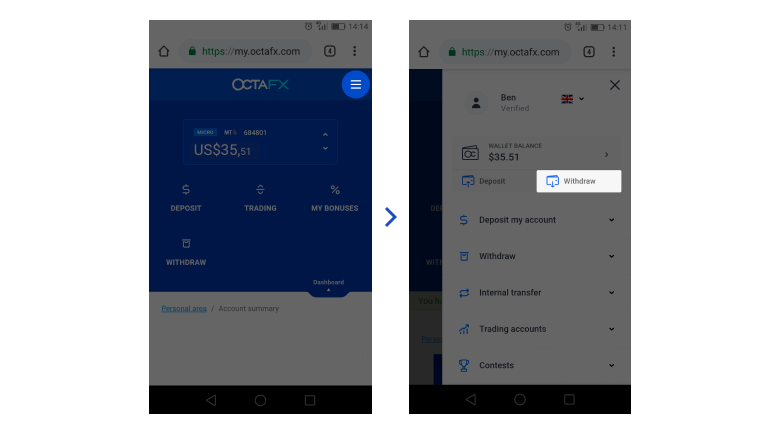
ຈາກບັນຊີການຄ້າຂອງທ່ານ
ເລືອກບັນຊີທີ່ທ່ານຕ້ອງການທີ່ຈະຖອນເງິນຈາກຫນ້າຈໍຫລັກ. ຈາກນັ້ນກົດຖອນ.
ທ່ານຈະເຫັນບັນຊີລາຍຊື່ເຕັມຂອງທາງເລືອກການຊໍາລະເງິນທີ່ມີຢູ່ໃນພາກພື້ນຂອງທ່ານ. ເລືອກອັນທີ່ເໝາະສົມກັບເຈົ້າທີ່ສຸດ ແລ້ວກົດ Next.
ປົກກະຕິແລ້ວພວກເຮົາປະມວນຜົນການຮ້ອງຂໍການຖອນເງິນເປັນເວລາ 1-3 ຊົ່ວໂມງ, ແຕ່ມັນຂຶ້ນກັບລະບົບການຈ່າຍເງິນຂອງທ່ານວ່າຈະໃຊ້ເວລາດົນປານໃດທີ່ຈະໄປຮອດປາຍທາງ. 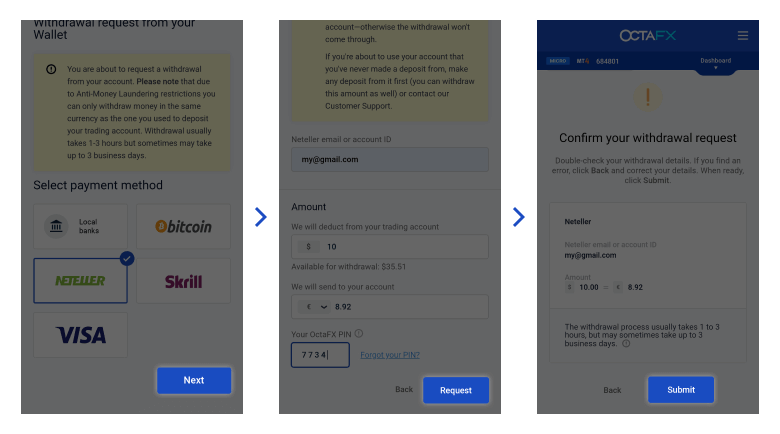
ຂໍ້ຈໍາກັດສໍາລັບການຖອນເງິນ:
- Skrill, Perfect Money, Neteller—ຈາກ 5 USD (5 EUR), ໂດຍບໍ່ມີການຈໍາກັດສູງສຸດ
- Bitcoin - ຈາກ 0.00096 BTC, ໂດຍບໍ່ມີການຈໍາກັດສູງສຸດ
- Mastercard—ຈາກ 50 USD (50 EUR) ຫຼື ທຽບເທົ່າໃນສະກຸນເງິນອື່ນ
- Visa—ຈາກ 20 USD (20 EUR) ຫຼື ທຽບເທົ່າໃນສະກຸນເງິນອື່ນ
- ທະນາຄານອາດຈະນໍາໃຊ້ຂອບເຂດຈໍາກັດຂອງຕົນເອງ
ຈາກນັ້ນໃສ່ລາຍລະອຽດທີ່ຕ້ອງການສໍາລັບວິທີການຊໍາລະທີ່ເລືອກແລ້ວກົດ Request. ໃຫ້ແນ່ໃຈວ່າທ່ານລະບຸສະກຸນເງິນທີ່ຖືກຕ້ອງ.
ໃນຂັ້ນຕອນສຸດທ້າຍ, ທ່ານສາມາດກວດເບິ່ງສອງຄັ້ງວ່າທ່ານໄດ້ໃສ່ລາຍລະອຽດທັງຫມົດຢ່າງຖືກຕ້ອງ. ກວດເບິ່ງພວກມັນຢ່າງລະອຽດ ແລະຢືນຢັນວ່າທຸກຢ່າງບໍ່ເປັນຫຍັງໂດຍການກົດສົ່ງອີກຄັ້ງ.
ສໍາເລັດແລ້ວ, ລໍຖ້າແຈ້ງການຈາກພວກເຮົາ - ພວກເຮົາຈະແຈ້ງໃຫ້ທ່ານຮູ້ວ່າເງິນຖືກສົ່ງໄປຫາທ່ານຜ່ານທາງອີເມລ໌ແລະໃນການແຈ້ງເຕືອນໃນເຂດສ່ວນຕົວຂອງທ່ານ.
FAQ ການຖອນເງິນ Octa
ທ່ານຄິດຄ່າທໍານຽມໃດໆສໍາລັບການຝາກແລະຖອນເງິນບໍ?
Octa ບໍ່ຄິດຄ່າບໍລິການລູກຄ້າໃດໆ. ຍິ່ງໄປກວ່ານັ້ນ, ຄ່າທໍານຽມເງິນຝາກແລະການຖອນເງິນທີ່ນໍາໃຊ້ໂດຍພາກສ່ວນທີສາມ (ຕົວຢ່າງ: Skrill, Neteller, ແລະອື່ນໆ) ຍັງຖືກຄຸ້ມຄອງໂດຍ Octa. ຢ່າງໃດກໍຕາມ, ກະລຸນາຮັບຊາບວ່າບາງກໍລະນີອາດມີຄ່າບໍລິການ.
ຈໍານວນສູງສຸດສໍາລັບການຖອນເງິນແມ່ນຫຍັງ?
Octa ບໍ່ຈໍາກັດຈໍານວນທີ່ທ່ານສາມາດຖອນຫຼືເງິນຝາກເຂົ້າໄປໃນບັນຊີຂອງທ່ານ. ຈໍານວນເງິນຝາກແມ່ນບໍ່ຈໍາກັດ, ແລະຈໍານວນເງິນຖອນຄວນຈະບໍ່ເກີນຂອບໃບຟຣີ.
ຂ້ອຍສາມາດຝາກ / ຖອນຫຼາຍຄັ້ງຕໍ່ມື້ໄດ້ບໍ?
Octa ບໍ່ຈໍາກັດຈໍານວນເງິນຝາກແລະຄໍາຮ້ອງຂໍຖອນເງິນຕໍ່ມື້. ຢ່າງໃດກໍ່ຕາມ, ແນະນໍາໃຫ້ຝາກແລະຖອນເງິນທັງຫມົດໃນຫນຶ່ງຄໍາຮ້ອງຂໍເພື່ອຫຼີກເວັ້ນການຊັກຊ້າທີ່ບໍ່ຈໍາເປັນໃນຂະບວນການ.
ຂ້ອຍສາມາດຍື່ນຄໍາຮ້ອງຂໍຖອນຕົວໄດ້ຖ້າຂ້ອຍມີຄໍາສັ່ງ / ຕໍາແຫນ່ງທີ່ເປີດບໍ?
ທ່ານສາມາດຍື່ນຄໍາຮ້ອງສະຫມັກຖອນຕົວໄດ້ຖ້າຫາກວ່າທ່ານມີຄໍາສັ່ງເປີດ / ຕໍາແຫນ່ງ. ກະລຸນາສັງເກດວ່າຂອບເຂດຟຣີຕ້ອງເກີນຈໍານວນທີ່ທ່ານຮ້ອງຂໍ, ຖ້າບໍ່ດັ່ງນັ້ນຄໍາຮ້ອງສະຫມັກຈະຖືກປະຕິເສດ. ການຮ້ອງຂໍຖອນເງິນຈະບໍ່ຖືກດໍາເນີນການຖ້າທ່ານມີເງິນບໍ່ພຽງພໍ.
ຂ້ອຍສາມາດກວດເບິ່ງປະຫວັດການຝາກ/ຖອນເງິນຂອງຂ້ອຍໄດ້ຢູ່ໃສ?
ທ່ານສາມາດຊອກຫາເງິນຝາກທີ່ຜ່ານມາທັງຫມົດໃນພື້ນທີ່ສ່ວນຕົວຂອງທ່ານ. ຄລິກປະຫວັດການຝາກເງິນພາຍໃຕ້ພາກສ່ວນ "ຝາກບັນຊີຂອງຂ້ອຍ". ປະຫວັດການຖອນເງິນແມ່ນມີຢູ່ໃນພື້ນທີ່ສ່ວນຕົວຂອງທ່ານພາຍໃຕ້ຕົວເລືອກ "ຖອນເງິນ" ຢູ່ເບື້ອງຂວາ.


